Содержание
Здравствуй, дорогой друг! Не проходи мимо и послушай историю про то – как включить колонку на компьютере, ноутбуке и наслаждаться качественным звуком. Вообще у вас не должно возникнуть каких-то проблем. Поэтому начнём, наверное, с самого начала. Для начала возьмите сами колонки и подключите их к питания — это может быть вилка или USB провод.
Колонки бывают разные и подключаются по-разному. Но чаще всего используют подключение через разъём mini-jack 3.5 мм. Один конец подключаем к колонкам. А второй нужно вставить в звуковую карту ноутбука или ПК. На ноутбуке обычно данный вход предназначен для наушников, но и туда можно воткнуть колонки. Рядом с подобным портом вы должны увидеть значок маленьких наушников.
На компьютере будет отдельный выход, который будет называться «LINE OUT» и будет иметь зелёный цвет. Кстати, на некоторых ноутбуках, есть также подобный выход – так что лучше использовать именно его, а не порт для наушников.
Теперь включаем любой проигрыватель или видео. Вы должны услышать звук. Если вы его не слышите, то скорее всего вы неправильно вставили проводок. Есть старый дедовский, но действенный способ – включаем музыку и просто начинаем вставлять во все порты подряд, аккуратно и без фанатизма. Если звук есть, то вы должны услышать его из динамиков.
Нет звука
В первую очередь нужно зайти и посмотреть, есть ли в нашей системе звук. Для этого найдите в правом нижнем углу экрана динамик, нажмите по нему правой кнопкой и далее выберите «Устройства воспроизведения». Динами может быть выключен, тогда он будет подсвечен серым. В таком случае нажмите на него правой кнопкой и выберите «Включить».
Далее опять заходим в него и нажимаем «Настроить динамик». Выбираем тип «Стерео» – если колонок 2. Если их больше, то можно попробовать режим 5.1. Нажмите «Проверка», а потом несколько раз «Далее».
Теперь заходим в «Свойства».
На вкладке «Уровни» первое значение, должно стоять не на нуле, а выше.
Проверка драйверов
Если ничего из вышеперечисленного не помогло, то скорее всего проблемы с драйверами. Наша задача проверить их и по возможности скачать новый.
- Нажимаем одновременно на клавиши «Win+R»;
- Во вкладке «Звуковые, видео и игровые устройства» должна быть ваша звуковая карта. Если она там есть, то нажмите правой кнопкой и далее выберите «Обновить драйверы». После этого выбираем путь обновления с сервером Microsoft и ждём. Если обновление не произойдет, то нужно их скачать с интернета.
- Нажмите правой кнопкой по устройству и перейдите в «Свойства». Теперь переходим во вкладку «Сведения» в строке «Свойство» устанавливаем «ИД оборудования». Нажимаем правой кнопкой и копируем.
- Теперь идём на сайт и вставляем в поисковую строку название. Далее нажимаете на поиск. Если поиск не дал результата, то в строке «Свойство» ставите «Описание устройства» и копируете название.
- Скачать драйвер нужно для своей операционной системы нужной «битности». После скачиваем устанавливаем драйвер и перезагружаем компьютер.
Драйвер чаще всего становится первостепенной проблемой, но после установки нужного программного обеспечения – проблема легко решается. Если у вас ещё остались вопросы или в процессе возникли трудности – то пишите об этом в комментариях. Также советую прочесть мою статью более подробными инструкциями по решению проблем со звуком.
Портативные колонки со встроенным FM-приемником – настоящая редкость, но среди них встречаются как оригинальные модели, так и их китайские реплики. Далее рассмотрим, как включить радио на колонке, настроить его и усилить сигнал сторонними методами.
Включаем радио на оригинальной акустике
Для примера возьмем JBL Tuner FM с радио и внешней антенной:
- нажмите кнопку «Power» на левом торце для включения беспроводной колонки;
- поднимите антенну;
- чтобы поймать станции, нажмите клавишу «Scan» для автоматического определения доступных частот или воспользуйтесь кнопками «Tune-» и «Tune+», которые переключают радио вручную;
- когда у вас получится найти любимую радиостанцию, зажмите и держите кнопки 1, 2, 3, 4 или 5, чтобы записать частоту.
Обратите внимание! На колонке с внешней антенной можно слушать радио в диапазоне от 87.5 до 108.0 МГц.
Колонка другого бренда с поддержкой FM настраивается аналогичным образом. Подробнее об этом написано в инструкции.
Если в портативной колонке нет поддержки радио, используйте смартфон, подключенный к устройству через блютуз:
- создайте сопряжение между акустикой и мобильным телефоном;
- откройте сайт любимого радио или скачайте фирменное приложение;
- включите эфир, чтобы пользоваться колонкой по ее прямому назначению.
Чтобы уменьшить потребление аккумулятора, вместо Bluetooth используйте подключение через AUX-кабель.
Как настроить радио на реплике
Чтобы настроить радио на колонке JBL, произведенной в Китае (речь о репликах и копиях), необходимо:
- подключить комплектный AUX-кабель или проводные наушники с 3,5-мм аудиоджеком;
- нажать на кнопку Bluetooth два раза с промежутком в 2 секунды. Первый щелчок колонка распознает как переход в режим AUX, второй включит радио;
- тапнуть по клавише «JBL Connect» (выглядит как два сплетенных треугольника), что переведет приемник в режим поиска частот;
- для настройки станцией два раза нажать кнопку «Play/Pause» – устройство начнет сохранять найденные каналы;
- переключаться между станциями с помощью кнопок «+» и «-», кратковременно их зажимая. Долгое нажатие приводит к изменению громкости.
Например, в портативной колонке TG113 запуск FM происходит следующим образом:
- вставьте USB-шнур из комплекта, чтобы использовать его как антенну;
- переключите устройство в режим воспроизведения mp3 и кратковременно зажмите кнопку «Play»;
- начнется поиск станций и их запись во внутренней памяти.
Похожим образом происходит настройка аналогичных портативных колонок.
Не ловит связь
Если колонка не ловит сигнал, понадобится сделать антенну. Следующий вариант подходит для тех моделей, которые используют шнур для зарядки microUSB или USB Type-C:
- докупите USB-удлинитель. Его длина должна быть не более 1 метра, иначе могут проявиться обильные помехи;
- подключите тот к кабелю с той стороны, где происходит коннект с зарядным устройством;
- запустите поиск станций, чтобы определить, насколько действенным оказался метод.
Другой способ усилить сигнал приема колонки:
- используйте проволоку, чтобы скрутить ее с AUX-кабелем или наушниками, приумножив прием;
- найдите ей место со свободным доступом сигнала: балкон, около окна.
СодержаниеКак комплект беспроводных динамиков делает обычные динамики беспроводными?Как настроить комплект беспроводной колонки1 Выберите комплект беспроводной акустической системы.Комплекты беспроводных динамиков без встроенного усилителяКомплект беспроводной акустической системы со встроенным усилителем2 Подключите передатчик.3 Подключите приемник.Использование отдельного усилителя (чаще)Использование приемного устройства со встроенным усилителем (реже).Громкоговорители содержат внутренний усилитель (т.е. с использованием активных динамиков).4 Протестируйте систему!Вывод
Есть много сценариев, когда прокладка кабелей к динамикам объемного звучания может быть очень проблематичной. Кто хочет пролезть на чердак и проложить 1 или 2 жалких кабеля, чтобы передать сигнал на задние динамики? Точно не я, я пролез через изрядную долю чердаков и могу поручиться, что это совсем не веселое время. Беспроводные колонки – следующая важная вещь в аудио / видео установках, но не каждый захочет раскошелиться на высококачественные беспроводные колонки.
Вы можете спросить, можете ли вы преобразовать существующие динамики объемного звука в беспроводные? Да, вы можете сделать это очень легко, используя комплект беспроводных динамиков. Эти комплекты беспроводных динамиков делают обычные динамики беспроводными, отправляя аудиосигналы через RF (радиочастоты). Вам также может потребоваться подключить отдельный усилитель к динамикам для обеспечения питания, поскольку большинство этих комплектов не обеспечивает питание динамиков.
Существуют различные сценарии использования беспроводной технологии для передачи сигнала вашим динамикам. Мы рассмотрим, как эти беспроводные комплекты делают обычные динамики беспроводными, а также как эти комплекты должны быть настроены. Большинство из них довольно просто настроить, так что не беспокойтесь!
Как комплект беспроводных динамиков делает обычные динамики беспроводными?
Используемые источники:
- https://wifigid.ru/raznye-sovety-dlya-windows/kak-vklyuchit-kolonku-na-kompyutere
- https://www.orgtech.info/kak-nastroit-radio-na-kolonke/
- https://mediadoma.com/kak-sdelat-obychnye-kolonki-besprovodnymi-za-4-prostyh-shaga

 Как подключить колонки к компьютеру и ноутбуку в любом варианте
Как подключить колонки к компьютеру и ноутбуку в любом варианте Как подключить блютуз колонку к ноутбуку
Как подключить блютуз колонку к ноутбуку


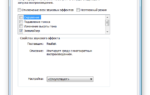 При подключении колонок к ноутбуку звук все равно идет из динамиков ноутбука, а колонки молчат.
При подключении колонок к ноутбуку звук все равно идет из динамиков ноутбука, а колонки молчат.-150x95.jpg) Как слушать музыку в машине с телефона: Bluetooth, AUX, USB кабель, трансмиттер
Как слушать музыку в машине с телефона: Bluetooth, AUX, USB кабель, трансмиттер Как подключить колонку к телефону через bluetooth - простая инструкция
Как подключить колонку к телефону через bluetooth - простая инструкция Как подключить блютуз-колонку к ноутбуку, телефону и другим устройствам: пошаговые инструкции
Как подключить блютуз-колонку к ноутбуку, телефону и другим устройствам: пошаговые инструкции